2024年2月6日发(作者:)
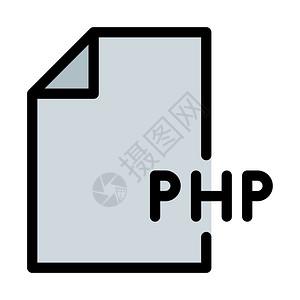
Excel制作数据表格技巧
一、Excel数据表格技巧之基础操作
在Excel中制作数据表格是日常工作中必不可少的一项技能。首先,我们需要了解一些基础操作技巧来提高工作效率。
1. 插入和删除行列:在数据表格中,我们经常需要插入或删除行列来适应不断变化的需求。在Excel中,可以通过选中行列,在右键菜单中选择插入或删除来快速完成操作。
2. 拖动和复制单元格:当需要将某一单元格的内容复制到其他单元格中时,可以使用鼠标拖动或复制粘贴的方式。拖动时,选中单元格边差,然后按住左键拖动到目标位置即可。复制粘贴时,选中单元格,按住Ctrl键,同时拖动到目标位置。
3. 快速填充数据:当我们需要填充一列或一行相同的数据时,可以使用快速填充功能。将鼠标放置在填充数据的单元格右下角,光标变为黑十字形状,然后按住左键往下或往右拖动即可快速填充数据。
4. 自动筛选数据:Excel中的自动筛选功能可以帮助我们快速筛选表格中的数据。选中数据区域,点击“数据”选项卡中的“筛选”按钮,在列表头部会出现筛选箭头,通过选择需要筛选的条件即可实现数据的快速筛选。
二、Excel数据表格技巧之格式设置
在Excel中,对数据表格进行合适的格式设置,可以提高数据的可读性和美观程度。
1. 设置单元格样式:通过选中单元格或多个单元格,点击“开始”选项卡中的“字体”、“边框”、“填充颜色”等按钮,可以设置单元格的字体、边框和背景颜色等样式。
2. 数据格式化:Excel提供了丰富的数据格式化选项,如设置日期格式、货币格式、百分比格式等。选中需要进行格式化的单元格,点击“开始”选项卡中的“数字”分组下的“格式”按钮,选择合适的格式即可。
3. 条件格式化:通过条件格式化功能,我们可以根据单元格中的数值、文本或公式设置单元格样式。选中单元格区域,点击“开始”选项卡中的“条件格式化”按钮,选择适当的条件和样式设置。
4. 自动调整列宽和行高:对于文字较长的单元格,可以双击列号或行号的边界线,可以自动调整列宽或行高,使内容显示完整。
三、Excel数据表格技巧之数据处理
在Excel中,我们可以通过一些简单的操作来对表格中的数据进行处理和分析,提取有用信息。
1. 数据排序:在工作中,我们经常需要对表格中的数据进行排序,可以通过选中需要排序的数据区域,点击“数据”选项卡中的“排序”按钮,设置排序的规则,即可实现数据的排序。
2. 数据筛选:除了自动筛选,Excel还提供了高级筛选和自定义筛选功能,帮助我们快速选择和过滤数据。在“数据”选项卡中,点击“高级筛选”或“自定义筛选”,然后按照提示设置筛选条件即可。
3. 数据透视表:数据透视表是一个非常有用的数据统计和分析工具,在Excel中可以快速生成。选中需要生成透视表的数据区域,点击“插入”选项卡中的“数据透视表”按钮,按照向导设置需要分析的数据和布局,即可生成数据透视表。
4. 公式计算:Excel强大的公式功能可以帮助我们对数据进行复杂的计算和分析。在单元格中输入公式前,需要输入等号“=”,然后根据需要选择函数、单元格引用和操作符等,即可进行相应的计算。
总结:
通过掌握Excel中的数据表格制作技巧,我们可以更高效地完成各种工作,提高工作效率和数据分析能力。在日常工作中,不断实践和探索,熟悉这些技巧,并结合具体的工作场景,可以更好地应用Excel来完成复杂的数据处理任务。让我们充分发挥Excel的优势,提升自己在数据处理和分析方面的能力。

本文发布于:2024-02-06 18:57:11,感谢您对本站的认可!
本文链接:https://www.4u4v.net/it/170721703162084.html
版权声明:本站内容均来自互联网,仅供演示用,请勿用于商业和其他非法用途。如果侵犯了您的权益请与我们联系,我们将在24小时内删除。
| 留言与评论(共有 0 条评论) |